Comment convertir JSON en Excel de deux manières

Points saillants
- Vous pouvez facilement convertir JSON au format Excel en utilisant le Éditeur de requête de puissance fonctionnalités et sites Web tiers.
JavaScript Object Notation, également connu sous le nom de JSON, est un format de fichier utilisé pour représenter des données de manière structurée sur la base d’objets JavaScript. De plus, avec l’aide de JSON, vous pouvez transférer les données dans les applications Web, c’est-à-dire du serveur au client, et vice versa. En convertissant le JSON en Excel, vous pouvez facilement y accéder sans interruption. Comme la conversion est un processus plus difficile, heureusement, Microsoft Excel propose une option intégrée appelée Éditeur de requête de puissancedans lequel vous pouvez convertir des fichiers JSON en Excel pour une meilleure lecture et une utilisation facile.
Comment convertir JSON en Excel
[1] Sur votre PC, ouvrez le fichier Excel et cliquez Données.
[2] Dans le menu Données, cliquez sur Obtenir et transformer des données.
[3] Cliquez sur Obtenir des données → À partir du fichier → De JSON.
[8] Dans la boîte de dialogue suivante, conservez les options par défaut et cliquez sur D’ACCORD.
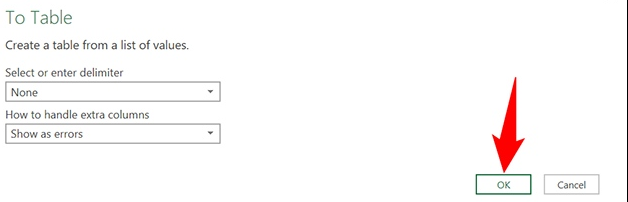
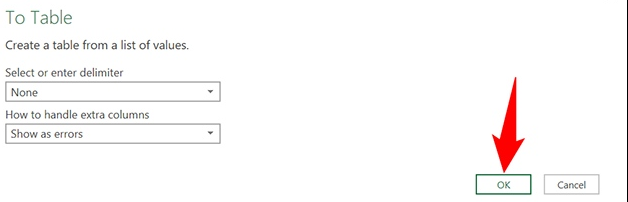
[9] Vous pouvez afficher la date au format Tableau. Pour le voir en plein écran, cliquez sur le Développer la colonne icône.
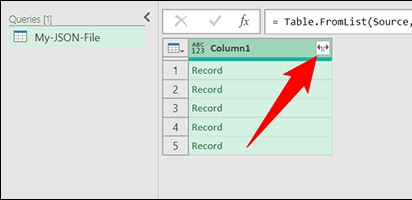
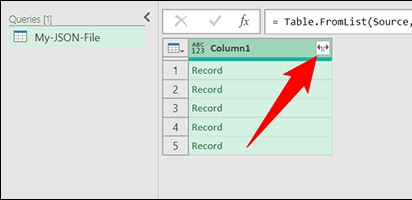
[10] Cochez la colonne souhaitée et décochez celle que vous souhaitez exclure. Une fois terminé, cliquez sur D’ACCORD.
[11] Les données seront répertoriées dans une colonne séparée et si vous êtes d’accord avec cela, cliquez sur Fermer et charger.
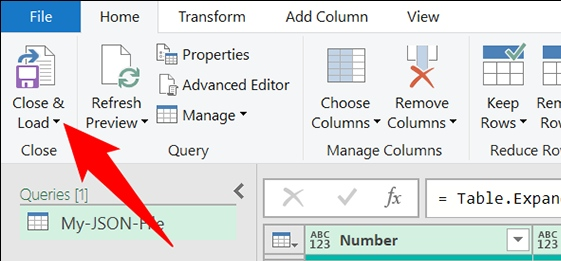
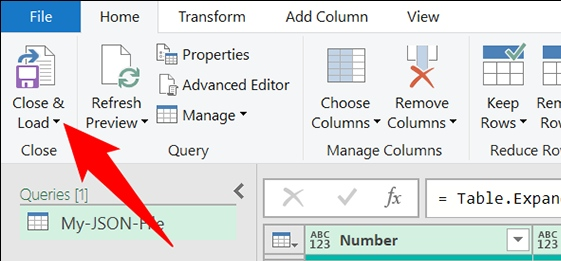
[12] Désormais, les données seront importées de l’éditeur Power Query dans votre feuille Excel et vous pourrez les afficher sous forme de tableau.
[14] Cliquez sur Dossier → sauvegarder. Tapez le nom du fichier et cliquez sur Sauvegarder.
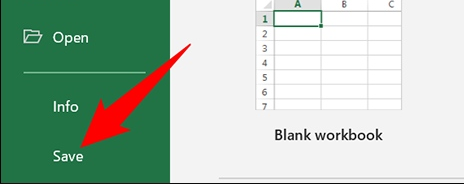
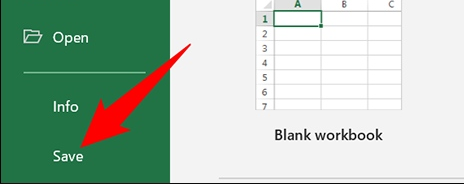
[13] Avec cela, le fichier JSON est converti en feuille de calcul Excel.
Des astuces! À l’aide de raccourcis, tels que Tiret, Virgule et Espaces, vous pouvez facilement combiner deux colonnes dans Excel en quelques étapes.
Conversion de JSON en Excel à l’aide d’outils tiers
À l’aide de l’outil tiers, vous pouvez facilement convertir les fichiers JSON au format Excel. Il vous suffit de glisser-déposer le fichier et de cliquer Convertir.
Page de données
[1] À l’aide du navigateur, accédez à Site Web de la page de données et cliquez Téléchargez le fichier JSON.
[2] Sélectionnez le fichier JSON que vous souhaitez convertir en fichier Excel.
[3] Une fois le fichier téléchargé, cliquez sur Fichier Excel (XLSL).
[4] C’est ça. Le fichier JSON est converti en MS Excel.
Questions fréquemment posées
En fonction de vos préférences, vous pouvez choisir des sites tiers, tels que Data Page, Outils de conversion, Asposéetc., pour convertir JSON en CSV.
Oui. Avec la technologie NodeJS, vous pouvez convertir JSON au format Excel.



